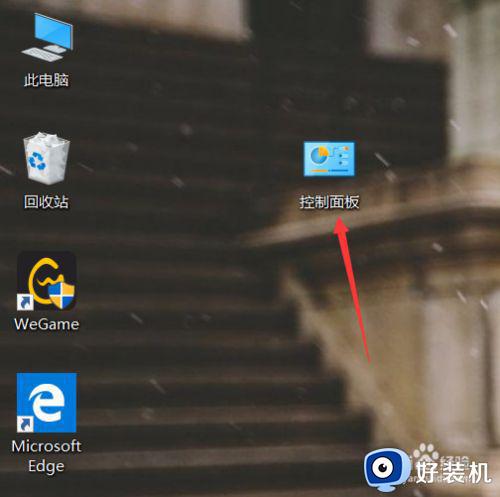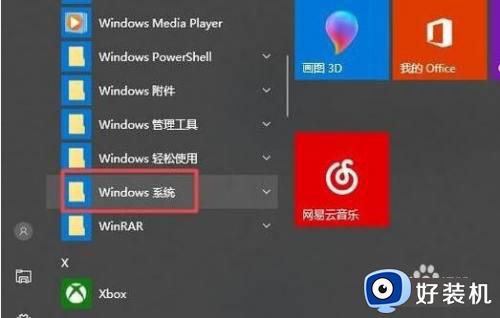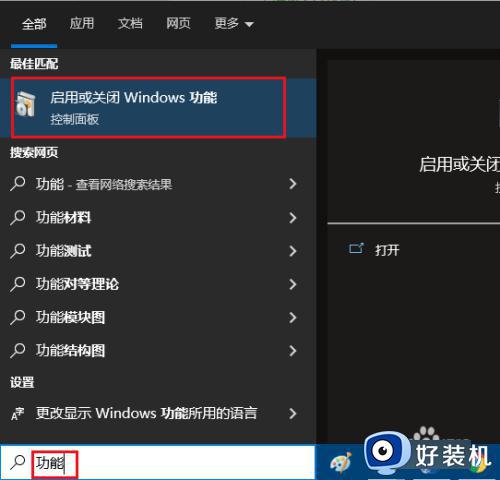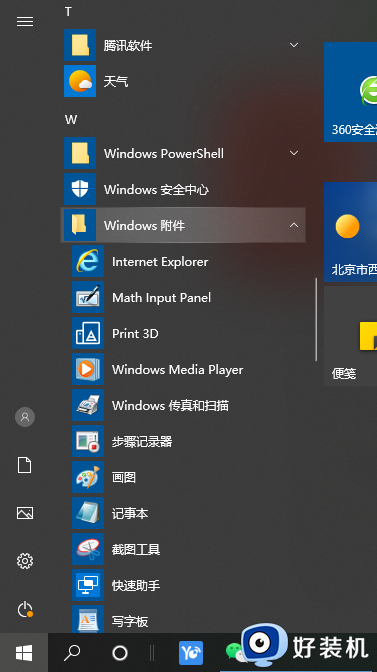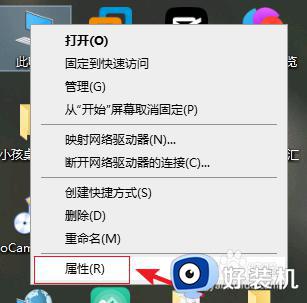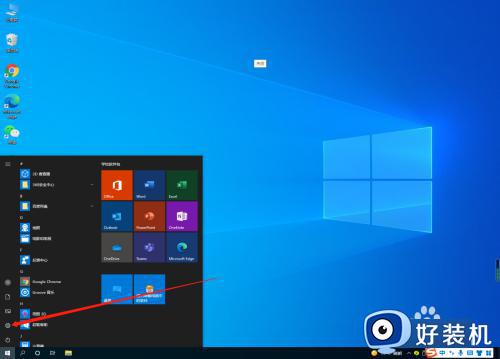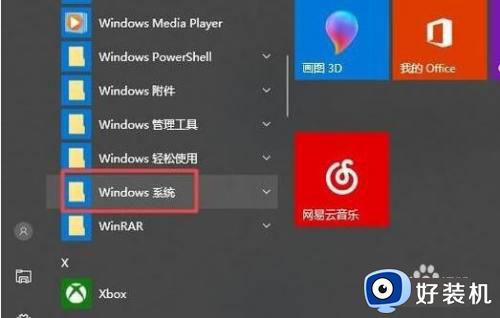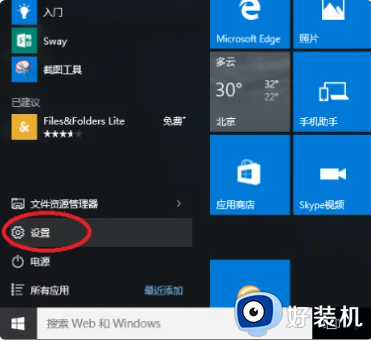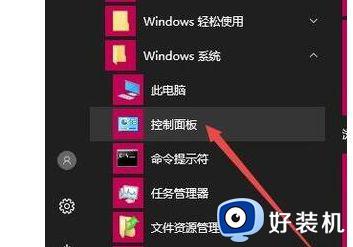win10打开windows功能界面的步骤 win10怎么打开windows功能
时间:2023-07-26 15:13:43作者:zheng
在win10电脑中有很多的windows功能,这些功能一般都是用来给一些应用程序提供运行环境的,而如果缺少一些功能的话也可以在win10电脑上自行添加,而有些用户就想要打开win10电脑中的windows功能来修改设置,今天小编就教大家win10打开windows功能界面的步骤,如果你刚好遇到这个问题,跟着小编一起来操作吧。
推荐下载:windows10专业版
方法如下:
1、找到桌面上的【此电脑】图标,然后鼠标右键,点击【属性】
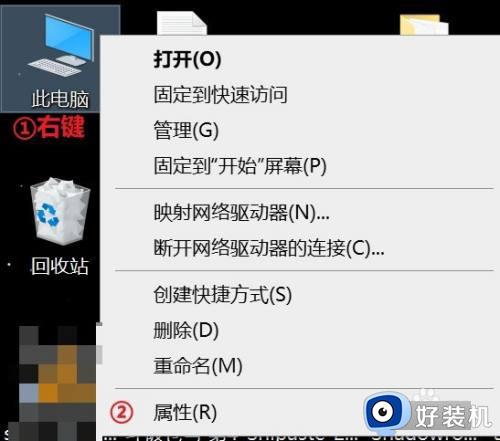
2、在打开系统窗口中,点击【控制面板主页】
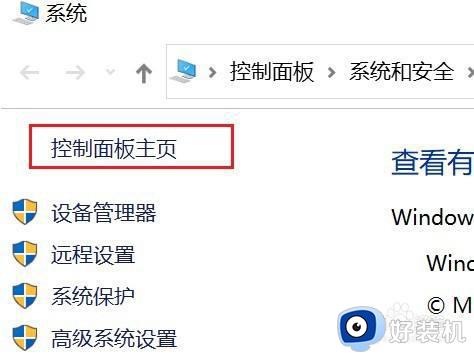
3、在打开的【控制面板】窗口中,点击【程序】
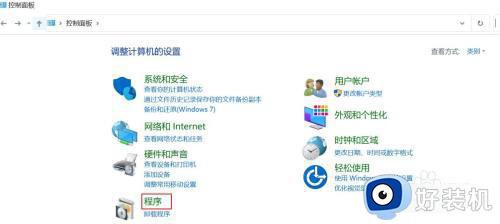
4、在打开的【程序】窗口中,点击【启用或关闭Windows 功能】
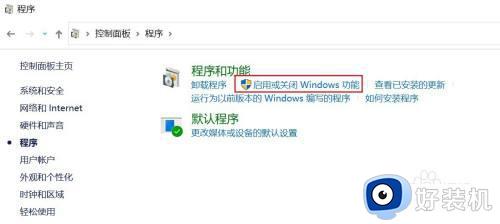
5、在打开的【Windows 功能】窗口中,按需要勾选对应的服务即可了。
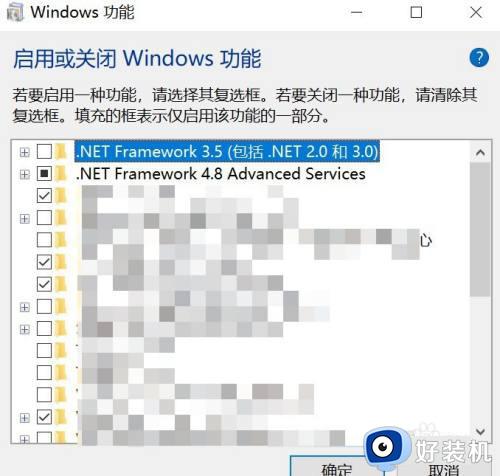
以上就是关win10打开windows功能界面的步骤的全部内容,还有不懂得用户就可以根据小编的方法来操作吧,希望能够帮助到大家。